 Mungkin anda bertanya-tanya, apa sih perbedaan Microsoft Office 2013 versi Retail dengan Volume Licence, dan bagaimana cara mengubah versinya menjadi Volume Licence (VL) ?, untuk itu, mari simak penjelasan di bawah sebelum menuju TKP.
Mungkin anda bertanya-tanya, apa sih perbedaan Microsoft Office 2013 versi Retail dengan Volume Licence, dan bagaimana cara mengubah versinya menjadi Volume Licence (VL) ?, untuk itu, mari simak penjelasan di bawah sebelum menuju TKP.
Microsoft Office 2013 versi Retail adalah versi dari Office 2013 yang dikhususkan untuk perorangan. Sesuai maknanya, arti dari “Retail” adalah “Eceran”. Jadi, Microsoft menjual versi Retail ini untuk perorangan/individu. Sedangkan Microsoft Office 2013 versi VL adalah versi dari Office 2013 yang dijual kepada dan di gunakan untuk perkantoran/perusahaan yang digunakan dengan banyak orang sekaligus. Nah, mengapa saya menyarankan Anda mengkonvert versi dari Retail Menuju VL sebelum di install? ini dikarenakan kelemahan versi retail adalah kesulitan pada saat mengaktivasi dan mendapat lisensi Office 2013 menggunakan Microsoft Office Toolkit/ Auto KMS. Jadi, untuk mengaktifkannya harus lewat internet atau skype/telpon.
Pasti anda ingin yang lebih mudah dan simpel kan?, tanpa harus mengaktivasinya dengan susah. Nah, kalau begitu konvert dulu versi Retail ke VL agar mudah diaktivasi.
Caranya ikuti panduan di bawah. Ingat !! anda harus cermat mengikuti panduan di bawah. karena satu kesalahan saja akan menimbulkan kegagalan.
1. Download Microsoft Office 2013 disini. Filenya berformat IMG. Setelah mendownload, buka file IMG tadi menggunakan Winrar.
2. Setelah terbuka, buat folder baru di desktop anda, dan ekstrak semua file didalamnya menuju folder baru yang anda buat di desktop anda tadi.
3. Kemudian, buat lagi folder baru di Local Disk D [terserah anda di Local Disk mana saja]
4. Ekstrak lagi file IMG nya tadi ke folder baru di Local disk D.
5. Jika sudah, download Microsoft Toolkit disini.
6. Jalankan Microsoft Toolkitnya (Microsoft Toolkit membutuhkan net. Framework 4.0 keatas agar bisa dijalankan). Klik pada logo Microsoft Office, kemudian klik tab Customize Setup, dan klik set installer path. Kemudian cari file setup.exe di dalam folder baru yang anda buat di desktop tadi. Kemudian, klik change Channel.
7. Tunggu beberapa menit hingga muncul tulisan seperti gambar di bawah.
8. Jika sudah, silahkan install Microsoft Office anda yang ada pada folder baru di desktop anda.
artikel bersambung disini..








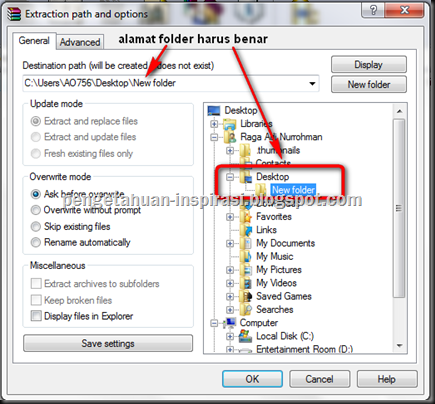



0 comments:
Post a Comment
Kritik & Saran Anda sangat Saya Butuhkan.. Silahkan berkomentar dengan Bahasa yang Sopan. Komentar tidak boleh mengandung unsur pornografi, atau link hidup. Terima kasih.